昆仑通态触摸屏实现只选择配方不能更改配方的方法之欧阳家百创编
昆仑通态触摸屏100个常见问题
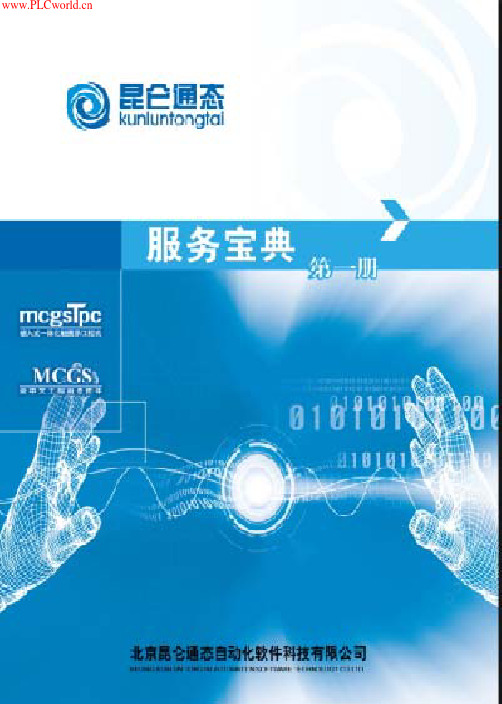
内容简介本书通过对大量客户问题的总结和归纳,提炼出了100个常见的技术问题,并对每个问题的处理方案进行简明扼要的说明,有助于各级代理商技术人员、终端客户技术人员能够方便、快捷的处理在实际的使用过程中遇见的各种问题。
未经许可,不得以任何方式复制或抄袭本书之部分或全部内容。
版权所有,侵权必究。
服务宝典北京昆仑通态发行2010年5月第2版目录第一章常见问题处理流程 (1)1.清除组态工程密码流程 (1)2.注册码申请流程 (2)3.硬件返修流程 (3)第二章软件问题 (4)4.MCGS组态软件点数如何计算 (4)5.网络版客户端个数怎么计算 (4)6.安装时提示不能安装并口狗驱动 (4)7.如何安装英文版MCGS通网版软件 (5)8.加密狗有哪几种类型 (5)9.检测不到加密狗 (5)10.打开工程提示文件名不能包含空格.611.如何实现开机运行工程 (7)12.如何查看软件运行记录 (8)13.如何屏蔽热键 (8)14.存盘数据浏览中分割时间点含义 (8)15.历史表格无法显示提取后数据 (9)16.如何保存数据至SQL数据库 (9)17.MCGS是否可以访问O RACLE数据..1018.网络版工程运行和退出速度慢 (10)19.用IE浏览器浏览网络版工程 (10)20.工程损坏如何进行修复 (12)21.如何实现横向打印 (13)22.脚本驱动可以在通用版中使用吗..1323.TPC工程运行环境自动重启 (13)24.TPC工程运行30分钟退出 (14)25.注册码如何安装 (14)26.下载工程时提示版本不一致 (15)27.如何更换TPC中环境 (15)28.组对象中增加/删除成员不起作用1629.1秒钟以下的存盘数据怎样实现 (16)30.如何导出TPC中保存的历史数据 (16)31.历史表格数据不刷新 (16)32.历史表格中不显示历史数据 (17)33.工程运行中如何改报警上下限值..1734.历史报警不显示 (17)35.实时报警不显示 (18)36.TPC中报警数据占用多少空间 (18)37.TPC中存盘数据占用空间如何计算 1838.如何更改TPC中软键盘大小 (18)39.TPC如何进行窗口打印 (19)40.TPC打印窗口如何充满纸张 (19)41.网线下载工程失败 (20)42.如何解决USB下载失败 (20)43.V ISTA系统下USB无法下载工程 (21)44.如何实现弹出子窗口 (22)45.断电后保存作为下次开机初始值..2246.如何设置工程运行期限 (23)第三章通讯问题 (24)47.设备管理器中驱动很少 (24)48.通用串口父设备,能加多少子设备.2449.设备调试有数据工程画面无数据..2550.PLC和模块能否挂接在一个串口下2551.如何查看设备的通讯状态 (26)52.通讯状态为-8表示什么意思 (26)53.运行工程提示串口初始化失败 (26)54.TPC的COM2口与设备通讯不上..2755.数据能读不能写 (27)56.TPC是否支持OPC通讯 (28)57.200PLC:PLC同TPC7062K通讯接线 2858.200PLC:PLC同PC机的通讯接线 (28)59.200PLC:TPC和PLC通讯不上 (28)60.200PLC:用标准PPI电缆不能通讯.2961.200PLC:通讯状态跳变是什么原因2962.200PLC:如何连接PLC中的VW10.2963.200PLC和TPC能否实现多主多从.3064.200PLC:是否支持自由口通讯 (30)65.三菱PLC:编程口同TPC7062K接线3166.三菱PLC:编程口通讯如何选驱动..3167.三菱PLC:编程口参数设置 (32)68.欧姆龙PLC:PLC同TPC7062K接线3269.欧姆龙PLC支持什么通讯协议 (32)70.欧姆龙PLC:父设备参数设置 (33)71.欧姆龙PLC:地址如何设置 (33)72.300PLC:PLC同PC机的通讯方式 (34)73.300PLC:TCP通讯,需添加什么驱动3474.300PLC:能否直接读取AIAO数据..3475.300PLC同TPC7062K的通讯接线..3476.300PLC:适配器连接TPC端线序 (35)77.300PLC:通讯状态始终为-1 (35)78.300PLC与TPC连接,如何添加设备3579.M ODBUS:支持哪些通讯方式 (36)80.M ODBUS:地址如何对应 (36)第四章触摸屏硬件问题 (37)81.128兆TPC主要特性是什么 (37)B主口和从口的区别 (37)83.TPC7062K的串口引脚定义 (38)84.启动工程/不启动工程按钮含义 (38)85.如何用触摸形式操作右键 (39)86.如何对TPC进行触摸校准 (39)87.如何查看TPC的IP地址 (39)88.如何更改TPC的IP地址 (40)89.如何设置TPC背光灯时间 (40)90.如何设置蜂鸣器启动和关闭 (40)91.如何更新TPC启动画面 (41)92.如何查看TPC磁盘剩余空间? (41)93.如何在TPC中实现屏保 (41)94.如何上传TPC中的工程 (42)95.运行环境启动后白屏的原因 (43)96.如何看PC机与TPC网络连接状态..4397.如何进入TPC操作系统 (44)98.如何通过PC机进入TPC操作系统..4499.实现同型号TPC间的工程移植 (44)100.如何对TPC串口进行测试 (45)第一章 常见问题处理流程1.清除组态工程密码流程(1)记录客户信息:包括单位名称、客户名称、联系电话,向客户索要组态工程并要求客户提供盖有公章的证明文件和购买途径;证明文件格式:我公司为XXX,该组态工程为我公司用北京昆仑通态MCGS软件开发,版权为我公司所有,而与此产生的版权纠纷问题与北京昆仑通态公司无关。
中牟昆仑通态触摸屏部分总结

昆仑通态触摸屏部分总结常用逻辑脚本1.登录自动注销脚本当前时间=!TimeI2Str(!GetLastMouseActionTime(),"%X")'获取鼠标的最后动作时间设定时间=!TimeSpanGetMinutes(!TimeGetSpan(!TimeGetCurrentTime(),!GetLastMouse ActionTime()))'计算鼠标最后的活动时间和当前时间的差值if flag1 = 0 then'判定是不是已经打开了一个登录窗口。
if !strComp("负责人",!GetCurrentUser())=0 OR !strComp("操作员",!GetCurrentUser())=0 then'判定当前的用户if 设定时间 >=50 then'鼠标停止动作是否已经超过50分钟回车=1 '注意这两个赋值的顺序,须先赋值在执行!LogOff()flag1=1'!LogOff( )endifendifendifif 回车=1 then!SendKeys("{ENTER}")'发送ENTER键flag1 = 0回车 = 0endif2.自动切换画面脚本if 设定时间>=50 then !CloseAllWindow("工艺图1") '50分钟后关闭除“工艺图1”之外所有窗口。
(结合自动注销脚本使用)3.在需要先开阀再开泵的情况时,可通过脚本和隐藏功能结合使用来避免现场误操作循环脚本:IF XX阀开到位=1 THEN XX泵隐藏变量=1IF XX阀开到位=0 THEN XX泵隐藏变量=0注释1:当隐藏变量=1时,触摸屏画面显示开泵按钮,隐藏变量=0时,触摸屏画面显示提示语如“请先开阀!”。
注释2:在有多种状态来判定隐藏条件可利用类似循环语句4.历史数据自动删除脚本!DelSaveDat(历史数据,12 )利用循环策略,将循环时间设为每月一次,即可实现每月删除12小时之前的历史数据。
昆仑通态触摸屏配方组态设计案例-查询保存编辑导入导出

昆仑通态触摸屏配方组态设计案例-查询保存编辑导入导出一.实现目的1.配方组态设计2.通过配方名称查询配方3.通过配方编号查询配方4.配方保存5.配方删除6.配方预览编辑功能7.配方导出功能8.配方导入功能二.环境条件如下图所示三.组态设计1.配方组态设计第一步:进入配方组态设计点击工具-配方组态设计,进入配方组态编辑器如上图所示,新建面包配方,添加变量名称和列标题第二步:配方编辑,如下图所示编辑如下配方2.配方预览查看添加四个标准按钮分别为首个配方,上个配方,下个配方,末个配方如下图所示为每个按钮添加脚本程序首个配方-脚本程序如下所示上个配方-脚本程序如下所示下个配方-脚本程序如下所示末个配方-脚本程序如下所示3.通过配方名称查看配方1>新建用户策略-按照配方名查找配方2>用户策略-按照配方名称查找配方的脚本程序如下所示3>在配方名称输入框中做如下操作勾选显示输出,按钮输入,按钮动作显示输出和按钮输入选择变量-配方名按钮动作-选择-按配方名查找配方-选择组态的策略4.通过配方编号查找配方1>新建用户策略-按照编号查找配方2>用户策略-按照配方编号查找配方的脚本程序如下所示3>在配方编号输入框中做如下操作勾选显示输出,按钮输入,按钮动作显示输出和按钮输入选择变量-配方名按钮动作-选择-按配方编号查找配方-选择组态的策略5.配方保存功能实现1>新建用户策略-配方保存2>脚本程序如下3>在配方保存按钮组态策略-配方保存6.配方删除脚本程序如下7.配方编辑配方编辑脚本程序如下模拟配方编辑功能如下所示8.配方选择配方选择脚本程序如下模拟配方选择如下图所示9.配方导出功能指令说明!RecipeToCsv(配方组名称,文件名,导出列名,起始编号,期望导出条数,实际导出条数,导出参数)函数说明:导出指定配方数据到CSV文件参数说明:配方组名称,字符串,指定配方组文件名,字符串,csv文件名,不含”\\”、”/”、”..”等非法字符导出列名,字符串,需要导出的列的集合,英文逗号分割,空表示全部列起始编号,整数,从起始编号开始导出配方数据期望导出条数,整数,希望导出配方的数目实际导出条数,整数,实际导出的配方数目,此为输出参数导出参数,整数BIT0表示导出数据的方式BIT0 = 0:代表保存现有数据,并追加到文件尾部BIT0 = 1:代表删除文件中现有数据,写入导出数据BIT1表示控制导出数据的内容BIT1 = 0:代表包含配方组成员字段名称BIT1 = 1:代表不包含配方组成员字段名称返回值:整数0:执行成功-1:执行失败-2:配方未加载-7:参数越界-12:U盘挂载失败-17:文件名格式错误-19:列标题不匹配实例:配方返回值 = (“面包”,“面包.csv”,“”,0,100,实际导出条数,3)注意事项:使用此方法需要配方处于已加载状态。
关于昆仑通态触摸屏的用法课件

进入到设备窗口中,右 键选择设备工具箱,在 设备工具箱中选择设备 管理,弹出设备管理窗 口,选择我们要增加的 设备,点击下面的“增 加”按钮,在在右侧中 会出现选定设备。我们 所需要的设备呢大都是 画面中的这些设备,实 际中我要选择那些设备 后面讲。点击确认后设 备模板会一直存在设备 管理中,下次新建工程 时不用在从模板中选择 直接从管理箱中选择即 可。
精品
一 设备的建立和安装
1、添加设备模板
首先,我们打开昆仑通态的组态环境,可以看到工作台中有五个窗 口,选择工作台中的设备窗口,双击设备窗口图标,进入。
设备窗口是触摸屏系统与作为测控对象的外部设备建立联系的后台作 业环境,负责驱动外部设备,控制外部设备的工作状态。系统通过设 备与数据之间的通道,把外部设备的运行数据采集进来,送入实时数 据库,供系统其它部分调用,并且把实时数据库中的数据输出到外部 设备,实现对外部设备的操作与控制。
为不能对这些对象进行写操作。
赋值号的右边为一表达式,表达式的类型必须与左边数据对象值的 类型相符合,否则系统会提示“赋值语句类型不匹配”的错误信息。 条件语句
条件语句有如下形式; IF THEN ENDIF
精品
大家在画面中看到还有一个用户定制设备,是为用户添加新的驱动程 序准备的。点击,下面的“安装”按钮有灰色变为黑色,选择安装, 会出现以下对话框,选 择是出现是,出现选择 驱动路径的对话框确定 后在用户定制设备中就 出现了我们添加的设备。 注意:我们增加的驱动 路径不能改动,否则在 下次打开工程时会出错 误,添加的设备不能打开。
精品
果想转发多个后台,要进行修改:进入安装程序mcgse→program→ drivers→通用设备,把ModbusTCP数据转发设备(一对一)替换为 ModbusTCP数据转发设备(一对多)。 双击转发设备进入属性设置。这 里设备地址不能为0,最小是1, 和后台定义设备地址相同。如: 192.168.100.146:502 1,最后 一位和设备地址相同。监听端 设为502通用端口。一个父设备 对应为一个后台,所以,要转 发几个后台就要定义几个父设 备。串口转发设备的属性于此 类似。所不同的是因为是串口 通讯没有监听端口。
昆仑通态触屏操作手册资料

中牟新城水厂触屏操作手册鞍山易兴自动化工程有限公司2016年8月4日目录第一章 V型滤池触摸屏(炭滤同V滤操作) (1)1.1 V型滤池触摸屏简介 (1)1.2 具体操作方法 (2)第二章反冲洗泵房触摸屏 (6)2.1反冲洗泵房触摸屏简介 (6)2.2 具体操作方法 (7)第三章排水泵房触摸屏 (9)3.1 排水泵房触摸屏简介 (9)3.2具体操作方法: (10)第四章送水泵房触摸屏 (12)4.1 送水泵房触摸屏简介 (12)4.2具体操作方法: (13)第五章公共部分说明 (15)第一章V型滤池触摸屏(炭滤同V滤操作)1.1 V型滤池触摸屏简介图1.1本触摸屏主要由顶部标题栏、左侧页面切换栏、与中部主页面组成。
V型滤池包括以下7个主页面:工艺图、阀状态控制、反冲洗时间、参数画面、操作画面、历史数据与历史曲线主要控制对象:进水阀、排水阀、出水调节阀、初滤水阀、反冲洗水阀、反冲洗气阀、放气阀。
主要监测对象:V型滤池液位、水头损失、进出水浊度、风机状态、反冲洗水泵状态、滤池过滤状态。
1.2 具体操作方法当触摸屏供电后如下图显示:图1.2该画面为V型滤池工艺图画面,可在此画面了解到V型滤池主要设备参数与状态。
当阀门开到位时,屏中相应阀门变为绿色(如图1.2所示,进水阀变为绿色,阀门状态为开)。
当滤池液位上升时,触屏中液位随之上升。
如想进入其他画面,可按屏中相应画面名称进入。
点击控制面板如下:图1.3在本画面显示各个阀的运行状态,以及可设定阀门状态与选择是否PID调节。
阀门自动调节方法:确定PID调节显示为“PID自动调节”,如未显示则按下“PID调节切换”,此时即为PID自动调节状态阀门手动调节方法:当滤池当前状态为“人为控制状态时”(如何进入人为控制状态请参照“状态画面”说明),首先确定PID调节显示为“触摸屏手动调节阀门开度”,此时阀门显示“就地”。
便可通过点击“开阀”、“关阀”来手动调节阀门,出水调节阀可通过点击“”点击“状态画面”进入如下画面:图1.4点击“”“”,出现二级确认窗口,点击“是”可使滤池进入“过滤状态”或“停止过滤状态”,点击“否”可取消操作。
昆仑触摸屏TPC7062KD之欧阳光明创编
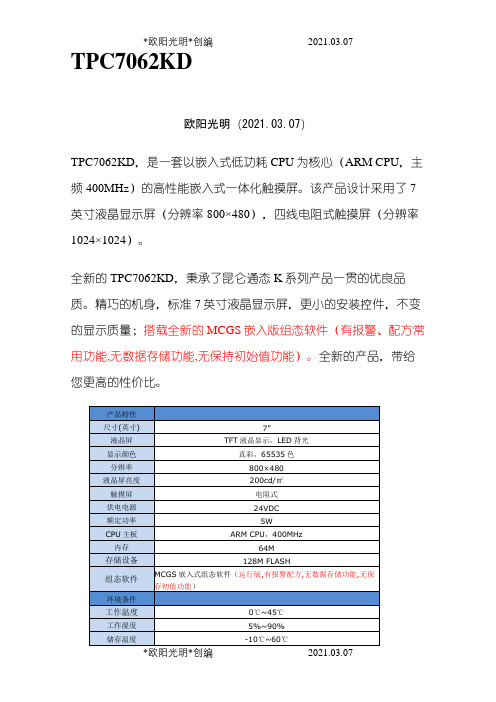
1主1从
以太网
无
认证防护
认证
CE/FCC
防护等级
IP65
抗干扰性
工业三级
产品特性
尺寸(英பைடு நூலகம்)
7”
液晶屏
TFT液晶显示,LED背光
显示颜色
真彩,65535色
分辨率
800×480
液晶屏亮度
200cd/㎡
触摸屏
电阻式
供电电源
24VDC
额定功率
5W
CPU主板
ARM CPU,400MHz
内存
64M
存储设备
128M FLASH
组态软件
MCGS嵌入式组态软件(运行版,有报警配方,无数据存储功能,无保存初值功能)
环境条件
工作温度
0℃~45℃
工作湿度
5%~90%
储存温度
-10℃~60℃
振动频率
10-57Hz 57-150Hz
振动加速度
0.075mm 9.8 m/s2
振动扫频速率
Oct/min ≤1
产品规格
结构
工业塑料结构
颜色
工业灰
面板尺寸
203mm×149mm
机柜开孔
192mm×138mm
外部接口
串口
1×RS232、1×RS485
TPC7062KD
欧阳光明(2021.03.07)
TPC7062KD,是一套以嵌入式低功耗CPU为核心(ARM CPU,主频400MHz)的高性能嵌入式一体化触摸屏。该产品设计采用了7英寸液晶显示屏(分辨率800×480),四线电阻式触摸屏(分辨率1024×1024)。
全新的TPC7062KD,秉承了昆仑通态K系列产品一贯的优良品质。精巧的机身,标准7英寸液晶显示屏,更小的安装控件,不变的显示质量;搭载全新的MCGS嵌入版组态软件(有报警、配方常用功能,无数据存储功能,无保持初始值功能)。全新的产品,带给您更高的性价比。
关于昆仑通态触摸屏的用法
开关型:表示开活着关的数据类型,通常0为关,非0为开。 数值型:值在3.4E±38范围内
字符型:最多512个字符组成的字符串。
变量及系统函数
变量:在命令语言中,用户不能定义子程序和子函数,其中数据 对象可以看做是脚本程序中的全局变量,在所有的程序段共用。
系统函数:系统定义的内部函数,在命令语言中可以自由使用, 在使用系统函数时,函数的前面必须叫“!”符号。
二 画面的建立和动态连接
用户窗口的建立 用户窗口的动画组态 用户窗口的命令语言
1 用户窗口的建立
我们在工作台上点击用户窗口,进
入用户窗口的的界面。点击右侧的 新建窗口,新建的窗口名称是一窗 口0,窗口1命名的,点击窗口属性 进行设置。
在基本属性里有窗口名称,窗口标
题,都是自己定义,窗口背景自己 选择颜色。
果想转发多个后台,要进行修改:进入安装程序mcgse→program→ drivers→通用设备,把ModbusTCP数据转发设备(一对一)替换为 ModbusTCP数据转发设备(一对多)。 双击转发设备进入属性设置。这 里设备地址不能为0,最小是1, 和后台定义设备地址相同。如: 192.168.100.146:502 1,最后 一位和设备地址相同。监听端 设为502通用端口。一个父设备 对应为一个后台,所以,要转 发几个后台就要定义几个父设 备。串口转发设备的属性于此 类似。所不同的是因为是串口 通讯没有监听端口。
一 设备的建立和安装
1、添加设备模板
首先,我们打开昆仑通态的组态环境,可以看到工作台中有五个窗 口,选择工作台中的设备窗口,双击设备窗口图标,进入。
设备窗口是触摸屏系统与作为测控对象的外部设备建立联系的后台作 业环境,负责驱动外部设备,控制外部设备的工作状态。系统通过设 备与数据之间的通道,把外部设备的运行数据采集进来,送入实时数 据库,供系统其它部分调用,并且把实时数据库中的数据输出到外部 设备,实现对外部设备的操作与控制。
关于昆仑通态触摸屏的用法课件
赋值号的右边为一表达式,表达式的类型必须与左边数据对象值的 类型相符合,否则系统会提示“赋值语句类型不匹配”的错误信息。 条件语句
条件语句有如下形式; IF THEN ENDIF
精品
如右图所示,在对象元件库中 选择自己需要的元件。我们有 时候要找不到适合的元件就要 自己做然后添加到元件库。做 完画面,就要进行动态连接。 例如:
1. 做一个按钮。
可以先画一个矩形,右键,选 择属性,在对话框中选择按钮 动作,这样属性上就会出现按 钮动作的属性。打开按钮动作 的属性设置就能实现标准按钮 的作用而比标准按钮美观。标 准按钮不能改颜色和形状。
精品
进入到设备窗口中,右 键选择设备工具箱,在 设备工具箱中选择设备 管理,弹出设备管理窗 口,选择我们要增加的 设备,点击下面的“增 加”按钮,在在右侧中 会出现选定设备。我们 所需要的设备呢大都是 画面中的这些设备,实 际中我要选择那些设备 后面讲。点击确认后设 备模板会一直存在设备 管理中,下次新建工程 时不用在从模板中选择 直接从管理箱中选择即 可。
精品
二 画面的建立和动态连接
➢ 用户窗口的建立 ➢ 用户窗口的动画组态 ➢ 用户窗口的命令语言
精品
1 用户窗口的建立
我们在工作台上点击用户窗口,进
入用户窗口的的界面。点击右侧的 新建窗口,新建的窗口名称是一窗 口0,窗口1命名的,点击窗口属性 进行设置。
在基本属性里有窗口名称,窗口标
题,都是自己定义,窗口背景自己 选择颜色。
注意:如果画出的图画想和窗口背 景色一至或显示窗口背景色,最 好在填充颜色里选择无填充。如 画一蓝边方框,填充和背景都为 黑色,显示时有可能填充色显示 为其他颜色。精品来自3. 用户窗口的命令语言
关于昆仑通态触摸屏的用法课件
命令语言,也就是脚本程序。 都是写在脚本程序编辑器中的。 打开脚本程序编辑器,便可编辑 自己想要的程序。
编写环境主要由:脚本程序编 辑框、编辑功能按钮、MCGS嵌入 版操作对象列表和函数列表、脚 本语句和表达式4个部分构成
脚本程序
精品
➢ 命令语言的语言要素
要素包括:数据类型、变量及系统函数、表达式、运算符、功能 函数、事件等。
数据类型只有三种 开关型:表示开活着关的数据类型,通常0为关,非0为开。 数值型:值在3.4E±38范围内 字符型:最多512个字符组成的字符串。
变量及系统函数 变量:在命令语言中,用户不能定义子程序和子函数,其中数据 对象可以看做是脚本程序中的全局变量,在所有的程序段共用。 系统函数:系统定义的内部函数,在命令语言中可以自由使用, 在使用系统函数时,函数的前面必须叫“!”符号。 表达式 由数据对象(包括我们自己在实时数据库中定义的数据对象、系 统内部数据对象和系统函数)括号和各种运算符组成的运算式成为表 达式。计算结果成为表达式的值。 运算符 由算术运算符、逻辑运算符 和比较运算符组成
精品
二 画面的建立和动态连接
➢ 用户窗口的建立 ➢ 用户窗口的动画组态 ➢ 用户窗口的命令语言
精品
1 用户窗口的建立
我们在工作台上点击用户窗口,进
入用户窗口的的界面。点击右侧的 新建窗口,新建的窗口名称是一窗 口0,窗口1命名的,点击窗口属性 进行设置。
在基本属性里有窗口名称,窗口标
题,都是自己定义,窗口背景自己 选择颜色。
使用功能码0x03上送遥脉,起始地址为
精品
:0x441(十六进制),连续的两个址保存一个遥脉,且低地址保存的 是遥脉的高字。所以我们在触摸屏中定义遥脉时用到是3421的解码顺 序。上面讲到的只是网络通讯,如果是串口通讯,比如说雅达表,电 度表,温度巡检等串口通讯,我们就要选择不同的设备类型:通用串 口父设备和标准ModbusRTU设备。 (3) 设置通用串口父设备 通用串口父设备是提供串口通讯 功能的父设备,下面可以挂接所 有通过串口连接的设备,提供通 过Modem进行远程采集或远程监 听的功能。 双击,进入属性设置,可以看到 串口端口号,可以选择的端口号 从0-254,这是模拟时可以选择 的,实际触摸屏后面只有四个串 口可以选择COM1-COM4,1和2口为 232口,3口根据接线方式的的不 同即可为422又可为485口。4口
昆仑通态触屏操作手册簿
中牟新城水厂触屏操作手册易兴自动化工程2016年8月4日目录第一章 V型滤池触摸屏(炭滤同V滤操作) (1)1.1 V型滤池触摸屏简介 (1)1.2 具体操作方法 (2)第二章反冲洗泵房触摸屏 (6)2.1反冲洗泵房触摸屏简介 (6)2.2 具体操作方法 (7)第三章排水泵房触摸屏 (9)3.1 排水泵房触摸屏简介 (9)3.2具体操作方法: (10)第四章送水泵房触摸屏 (12)4.1 送水泵房触摸屏简介 (12)4.2具体操作方法: (13)第五章公共部分说明 (15)第一章V型滤池触摸屏(炭滤同V滤操作)1.1 V型滤池触摸屏简介图1.1本触摸屏主要由顶部标题栏、左侧页面切换栏、与中部主页面组成。
V型滤池包括以下7个主页面:工艺图、阀状态控制、反冲洗时间、参数画面、操作画面、历史数据与历史曲线主要控制对象:进水阀、排水阀、出水调节阀、初滤水阀、反冲洗水阀、反冲洗气阀、放气阀。
主要监测对象:V型滤池液位、水头损失、进出水浊度、风机状态、反冲洗水泵状态、滤池过滤状态。
1.2 具体操作方法当触摸屏供电后如下图显示:图1.2该画面为V型滤池工艺图画面,可在此画面了解到V型滤池主要设备参数与状态。
当阀门开到位时,屏中相应阀门变为绿色(如图1.2所示,进水阀变为绿色,阀门状态为开)。
当滤池液位上升时,触屏中液位随之上升。
如想进入其他画面,可按屏中相应画面名称进入。
点击控制面板如下:图1.3在本画面显示各个阀的运行状态,以及可设定阀门状态与选择是否PID调节。
阀门自动调节方法:确定PID调节显示为“PID自动调节”,如未显示则按下“PID调节切换”,此时即为PID自动调节状态阀门手动调节方法:当滤池当前状态为“人为控制状态时”(如何进入人为控制状态请参照“状态画面”说明),首先确定PID调节显示为“触摸屏手动调节阀门开度”,此时阀门显示“就地”。
便可通过点击“开阀”、“关阀”来手动调节阀门,出水调节阀可通过点击“”点击“状态画面”进入如下画面:图1.4点击“”“”,出现二级确认窗口,点击“是”可使滤池进入“过滤状态”或“停止过滤状态”,点击“否”可取消操作。
- 1、下载文档前请自行甄别文档内容的完整性,平台不提供额外的编辑、内容补充、找答案等附加服务。
- 2、"仅部分预览"的文档,不可在线预览部分如存在完整性等问题,可反馈申请退款(可完整预览的文档不适用该条件!)。
- 3、如文档侵犯您的权益,请联系客服反馈,我们会尽快为您处理(人工客服工作时间:9:00-18:30)。
昆仑通态触摸屏实现只选择配方不
能更改配方的方法
欧阳家百(2021.03.07)
哈尔滨研奥科技有限公司
唐雪飞
2020/06/14
在实际触摸屏应用项目中,涉及配方的情况下,用户从管理角度往往希望操作员只能选择配方,不能更改配方及看到配方数据。
因昆仑通态触摸屏自带的配方选择函数:
!RecipeLoadByDialog (strRecipeGroupName, strDialogTitle)
执行后画面如下,其中有“编辑配方”按钮,不能启动保护配方的目的。
因此本文介绍一种实现配方保护的方法,具体步骤如下:
1、新建配方:
2、建立变量:
3、建立画面如下:
4、画面启动脚本:
设置第一个配方为开机配方,并显示配方名字。
5、上一配方按钮脚本:
6、下一配方按钮脚本:
7、通过控制这两个按钮的权限,就启到保护配方和选择
配方的目的。
哈尔滨研奥科技有限公司。
